
Как часто случается такое, что через некоторое время после покупки ноутбук засоряется. Он начинает хуже работать, тормозить и перегреваться. Большая часть обращений в сервисный центр заключается именно в чистке ноутбука. Но не всегда есть возможность обратиться к профессионалам за помощью. И как же быть в таком случае?
Как почистить память в ноутбуке
На первый взгляд кажется, что легче всего выкинуть такой ноутбук и купить новый. Но этот метод мало того, что затратный, но и не эффективный. Ведь даже новый ноутбук спустя некоторое время пользования начинает тормозить. Все что необходимо сделать в данном случае — хорошенько почистить свой ноутбук.
Чистку ноутбука легко может сделать любой пользователь, не имея при этом специальных навыков и она не займет много времени, а результат вас точно порадует.
Как почистить ноутбук чтобы не тормозил Windows
Для начала нужно понять отчего Windows начинает тормозить.
ВОССТАНОВЛЕНИЕ ДО ЗАВОДСКИХ НАСТРОЕК ASUS X54C Windows 7
Дело в том, что Windows нужно место для нормальной работы. Если же память на ноутбуке засорена и постоянно появляется ошибка в недостатке памяти, системе не хватает места для загрузки своих процессов. И в этот момент он начинает тормозить. Для того, чтобы этого не происходило необходимо удалить лишние программы, файлы и мусор.
Как почистить ноутбук от ненужных программ
Для начала вам нужно определить, какие программы нужны на ноутбуке, а какие нет. Очень часто бывает, что на ноутбуке скапливаются программы, которыми вы уже давно не пользуетесь. И сейчас они висят, тормозят систему и занимают место.
Для удаления ненужных программ необходимо зайти в меню «Пуск». В нём есть папка: «Панель управления». После того, как вы в нее зашли выберите «Программы» и «Удаление программ».
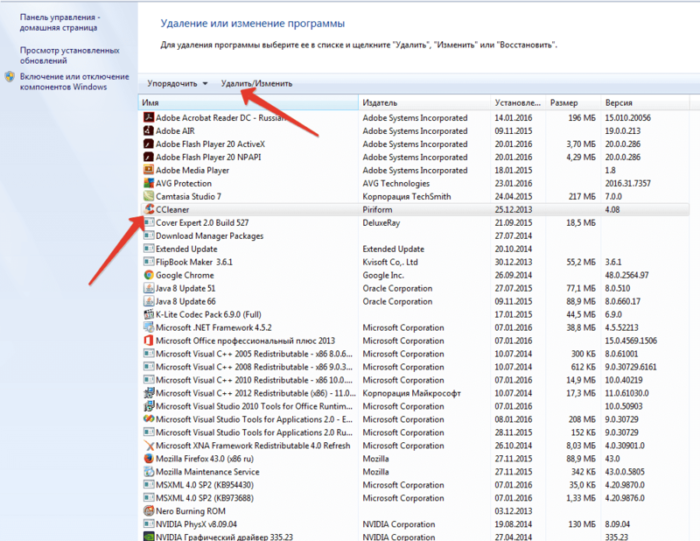
Как почистить ноутбук от ненужных файлов
Накопившиеся файлы в корзине и на рабочем столе также необходимо разобрать во время чистки.
Для этого сначала нужно определить, какие файлы вам действительно нужны, а какие нет. Необходимые файлы лучше перенести в другое место. Для этих целей может подойти диск (D:) или флэшка. Лишние же файлы смело отправляйте в корзину.
Но и из корзины их обязательно нужно удалить. Самый простой способ очистить корзину — кликнуть по ней правой кнопкой на мышке и выбрать «Очистить корзину».
Как почистить ноутбук от мусора
Для очистки ненужного мусора в системе уже есть необходимый для этого инструмент.
Для того, чтобы найти и запустить его выполните следующие пункты:
• Сначала нажмите одновременно кнопоки WIN+R, перед вами появится окно, в котором нужно набрать: cleanmgr.exe и нажать Enter.
• Затем Windows запустит программу очистки, в появившемся окне выберите диск для чистки
Как чистить кэш на виндовс 7 и гугл хром
• После выбора диска программа начнет анализ, подождите 5 — 10 минут и из появившегося списка отметьте галочками что нужно удалить. Вы можете смело отметить галочками все пункты, их удаление не повредит Windows.

• После подтвердите удаление и через 5 — 10 минут ваш диск будет очищен от большинства ненужных файлов.
Очистка кэша на дисковом пространстве компьютера или ноутбука
Любой компьютер имеет свою память, несущую в себе все данные и файлы, с которыми работает машина. И для корректной и удобной работы с данными стоит держать память в порядке, не засоряя лишними файлами, и периодически очищать неактуальную информацию на дисковом пространстве.

Как очистить кэш в среде Windows.
Наиболее важно соблюдать порядок в кэш памяти, так как кэш является ёмкостью с быстрой подачей данных и предназначается для ускорения работы процессов компьютера. При активных процессах с потребностью в тех или иных данных, компьютер обращается к кэшу, откуда и идёт поток подгружаемой информации. Поэтому есть несколько способов держать кэш память в чистоте, и очищать от ненужной информации.
Типы кэш-памяти компьютера и ноутбука
Так что такое Кэш? Кэш – это банк временной информации, расположенный на вашем компьютере, и его переполнение может приводить к медленной работы ПК и ноутбука, подвисанию некоторых функций системы. Насчитывается два основных типа кэш памяти:
- Кэш-память системных временных файлов – такие файлы являют собой небольшие объёмы разных мелочей, эскизов, истории ошибок и установки программ (логи), обновления.
- Кэш DNS – подгружаемая информация сети интернет, несёт большую пользу так как сохраняет статические элементы веб-страниц тем самым уменьшая нагрузку запросов на сервер и экономит интернет трафик пользователя. Благодаря этому ускоряет отклик сервера на запросы пользователя. Но при этом оставляет много мусора в памяти.
ВНИМАНИЕ. Если длительное время не чистить кэш на компе, то мусора собирается довольно много, и он начинает вмешиваться в корректную работу машины. При забитом кэше начинает тормозить браузер, не подгружаются части веб-страниц, а со временем могут возникать ошибки в реестре.
Очистка временных файлов на ПК и ноутбуке
Разберём подробно, как почистить кэш на компьютере от ненужных нам компонентов. Для этого операционная система Windows имеет встроенную службу. Рассмотрим, как её запустить. Откройте командную строку сочетанием клавиш Win + R (в старых версиях Windows можно просто пройти в меню Пуск – Выполнить). Введите в соответствующее поле команду и выполните:
%windir%system32rundll32.exedll, ProcessIdleTasks (для 32-битной ОС)
%windir%SysWOW64rundll32.exe advapi32.dll,ProcessIdleTasks (для 64-битной ОС)
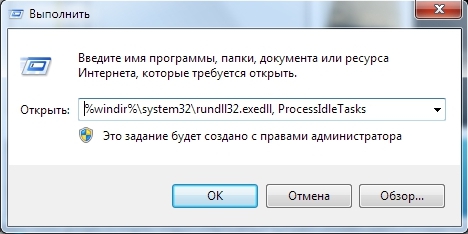
Как почистить ноутбук


Если ваш ноутбук стал громче работать, сильнее нагреваться и долго «думать», это может означать только одно: устройству нужна профилактика. В некоторых случаях может помочь переустановка программного обеспечения или оптимизация настроек операционной системы. Но, если всё настроено должным образом, а проблема так и не решена, значит, ноутбуку требуется чистка от пыли.
Почему в ноутбуке столько пыли
Подавляющее большинство ноутбуков оснащено активной системой охлаждения. Это значит, что помимо медных трубок и радиаторов, она оборудована вентиляторами. В офисных моделях их ставят по одному. Игровые модели могут оснащаться сразу несколькими кулерами.
В процесс работы вентиляторы раздувают внутри корпуса ноутбука пыль и шерсть домашних животных, которые попадают туда через отверстия системы охлаждения. Со временем пылинки и шерсть забивают технологические отверстия и радиатор системы охлаждения, препятствуя циркуляции воздуха внутри корпуса. Из-за этого содержимое ноутбука начинает сильнее нагреваться и хуже справляться с задачами. Решить эту проблему можно только одним способом — чисткой.
Как быстро и самому почистить ноутбук
Некоторые сервисные центры, стремясь сэкономить время, предпочитают не возиться с ноутбуком долго без необходимости. Его долго разбирать, нудно чистить, а затем собирать назад. На всё это может уйти несколько часов. А время — деньги. Поэтому опытные сервисные специалисты смотрят на модель устройства.
Если ноутбук относительно новый, например, куплен всего полгода назад, они просто продувают корпус ноутбука сжатым воздухом при помощи компрессора прямо сквозь вентиляционные отверстия. Хорошенько продув ноутбук, они действительно выдувают большую часть пыли, после чего лэптоп начинает лучше работать.

Если у вас нет компрессора, можно попробовать обойтись обычным сжатым воздухом, который подаётся в любом магазине бытовой электроники. Пары баллонов должно хватить по крайней мере для того, чтобы немного улучить ситуацию. Сначала можно воспользоваться пылесосом, при помощи которого должно получиться высосать хотя бы часть пыли из радиатора, обычно расположенного на боковой или задней кромке ноутбука. После пылесоса можно приступить к продувке воздухом сквозь те же отверстия на корпусе.
Напомним, что такой способ подойдёт в том случае, если ноутбук относительно новый и бережно эксплуатируется. Это значит, что внутри отсутствуют вековые отложения, которым сжатый воздух нипочём. В этом случае продув через щели поможет улучшить работу системы охлаждения.
Как провести капитальную чистку ноутбука
«Генеральная уборка» может понадобиться негарантийному устройству, которое нещадно эксплуатировалось на протяжении нескольких лет в самых разных условиях.
Для этого его придётся разобрать. Чтобы это сделать, нужно обладать набором отвёрток и других необходимых для разборки инструментов. Минимальный набор включает в себя подходящую крестовую отвёртку и медиатор, который может заменить, например, пластиковая карточка. Медиатор может понадобиться для того, чтобы осторожно расклинить верхнюю и нижнюю часть корпуса ноутбука для доступа внутрь. Пригодится и пара баллонов с воздухом.

Нужно учесть, что конструкция каждого лэптопа уникальна. Поэтому не стоит сразу бросаться крутить болты, если вы ни разу не разбирали эту модель ранее. При отсутствии опыта всегда может помочь подробное видео-руководство, которое легко можно отыскать на YouTube, например.
Перед разборкой ноутбук следует полностью обесточить и отключить от него батарею. Если она находится внутри корпуса, максимально быстро добраться до неё и отсоединить контакты. После этого можно приступать к дальнейшей разборке лэптопа, строго следуя видео или фото-инструкции. Найдите кулер и систему охлаждения, затем тщательно продуйте их при помощи сжатого воздуха.

Считается, что процедура очистки корпуса и компонентов ноутбука от пыли должна обязательно завершаться заменой термопасты. Но ряд специалистов считает, что делать этого без необходимости не стоит. Поэтому если вы не снимали систему охлаждения полностью, то и менять термопасту не нужно. Аккуратно соберите ноутбук по инструкции, подсоедините питание и проверьте его работоспособность.
Современные ноутбуки, особенно если речь идёт о простых офисных вариантах, обладают максимально простой конструкцией, которая позволяет существенно удешевить производство. Но если вы планируете почистить ноутбук 8-12 летней давности, или у вас дорогой геймерский аппарат, требующий профилактики, лучше не поленитесь отнести устройство в авторизованный сервисный центр.
Конструкция старых ноутбуков гораздо сложнее современных. Корпус таких устройств содержит множество мелких деталей, креплений, петель, подложек. Это же относится и игровым моделям. Поэтому без должного опыта лезть в такие устройства не стоит.
Как уберечь ноутбук от загрязнения системы охлаждения в будущем
Стараться использовать его на ровных устойчивых поверхностях. Обычно отверстия системы охлаждения расположены на дне корпуса ноутбука. Поэтому не следует использовать ноутбук на кровати, диване или сидеть с ним подолгу на коленях. Домашние животные, особенно кошки, очень любят использовать тёплый ноутбук в качестве лежанки, свешивая лапы и хвосты по сторонам.
Ноутбуки же любят исправно засасывать их шерсть и пух внутрь. В конце концов, не нужно пренебрегать регулярной влажной уборкой помещения. Чем меньше вокруг пыли, тем меньше ещё попадёт внурь ноутбука и другой техники.
Источник: www.computerra.ru